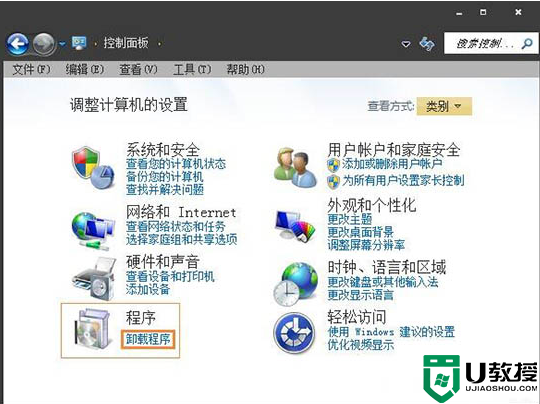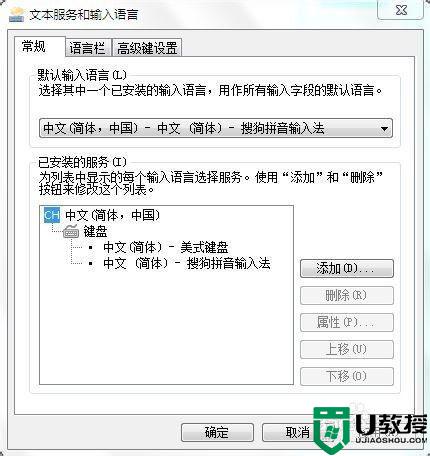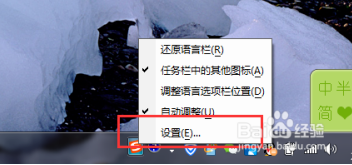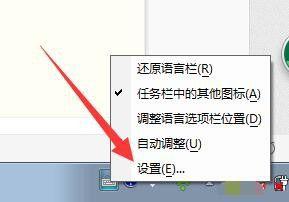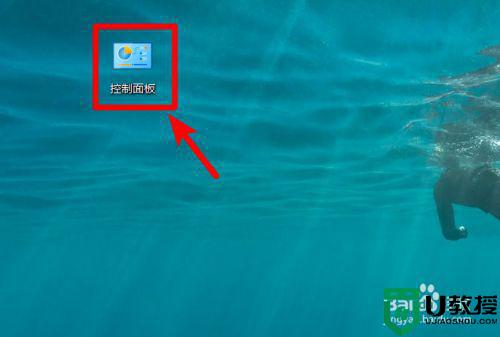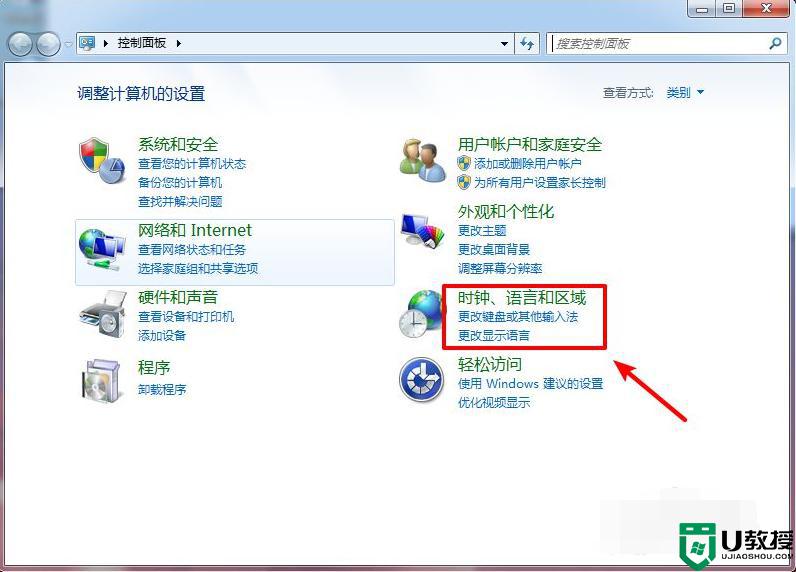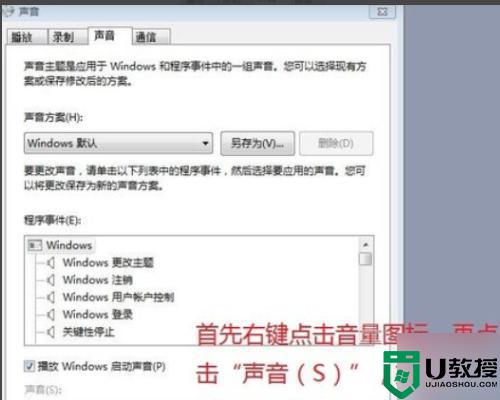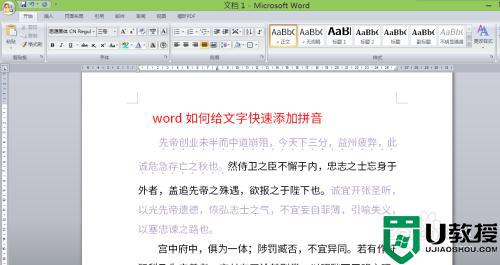如何删除微软拼音输入法win7 卸载微软拼音输入法win7的教程
时间:2022-09-14作者:huige
在win7系统中,自带有微软拼音,但是许多人还是喜欢下载其他输入法来使用,为了释放系统空间,就想要删除微软拼音输入法,那么要如何删除呢?针对这个问题,接下来就给大家讲述一下卸载微软拼音输入法win7的教程供大家参考吧。
推荐:windows7 64位旗舰版下载
具体方法如下:
1、打开控制面板,点击程序,再点击卸载程序。
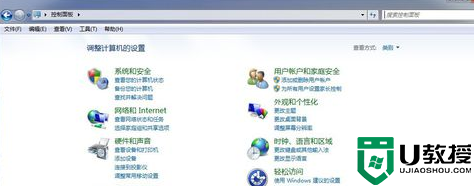
2、找到Office 2010并选中,点击更改。
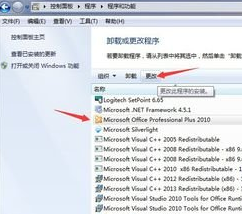
3、点击继续。
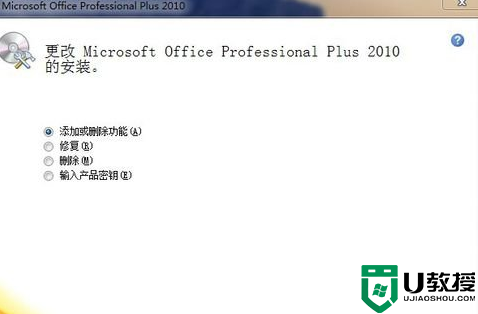
4、找到Office 共享功能,并点击微软拼音输入法前面的按钮,选择不可用。然后点击继续。
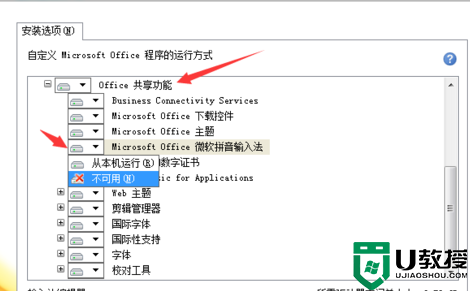
5、等待软件配置一段时间后,会提示已完成。重启电脑后生效。
以上给大家讲解的就是如何删除微软拼音输入法win7的详细内容,大家只需要按照上面的方法就可以删除了,希望可以帮助到大家。